作为站长而言,有时候我们可能会碰到更换服务器或者为网站做一个整体布局修改和升级,我们首先需要做的就是对数据库和整个wordpress网站的 主题和插件等等相关文件进行本地备份。个人认为如果要对网站进行比较大的改动,比如更换网站框架或者网站结构,最好将整个网站转移到本地进行相关的运行测 试,这样做可以保证修改的进度和效率,无需每次都要将修改的效果反复上传覆盖,你可以将整个网站测试完毕后再进行最终的上传。
那么我们如何将ftp服务器上的wordpress网站转移到本地呢?其实主要还是数据库修改的问题,刚开始也遇到了不少问题,数据库的导入还算 顺利,但是当你安装好wordpress程序后,由于域名和登陆密码都不一致,还有文件路径,都需要进行相应的修改。下面我向大家分享一下如何将 wordpress网站转移到本地运行。
1. 备份数据库,我首先要做的第一件事就是备份数据库,直接到phpmyadmin 后台导出数据库即可,本人用的是西部数码它有一个实用的 (通过SQL文件导入导出) 功能可以直接将数据库备份到指定的ftp文件夹中,当然其它主机提供商应该都会有这种功能,如果没有可以到phpmyadmin中手动备份就好了。

2.对wordpress网站程序进行整个备份,推荐大家先到各自的主机提供商上面的文件管理中进行压缩,再通过ftp下载,这样速度会快一些。
3. 在本地进行数据恢复,首先你得先安装一个本地环境,个人建议使用xampp,一个功能强大的集成软件包,安好后输入localhost进入xampp界面进行简单的设置,这里主要是修改一下数据库的登陆密码。
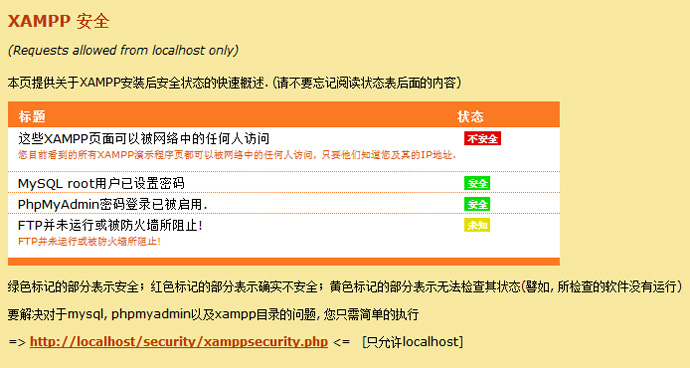
进入安全选项界面点击 http://localhost/security/xamppsecurity.php 进行修改,默认是没有密码的,mysql用户名root无法修改知道就行了,为了图方便,本人将登陆密码改成与线上备份的网站密码一致,这样你就无需再另 外对wp-config.php文件中的密码进行修改。
4. 进入phpmyadmin管理界面创建数据库,建议将数据库名改为与备份数据库名相一致,可以省去一些不必要的麻烦。创建好数据库后将你备份好的数据库导入即可。再将备份好的wordpress程序放到htdocs文件夹内,我这里另外建了一个名为 mylive 的文件夹把wordpress程序都放在里面。
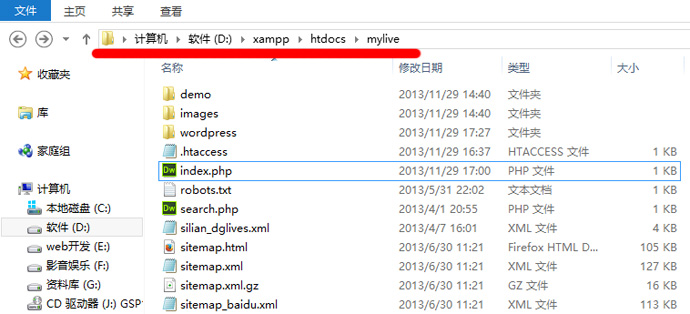
5. 关键的一步,首先到phpmyadmin中将wp_options表中的siteurl字段改为本地 url,例如将原来的域名路径 http://www.dglives.com/wordpress 改为本地路径 http://localhost/mylive/wordpress 即可,之前碰到一个问题就是导入数据库后,在地址栏中输入 http://localhost/mylive/wordpress/wp-admin 登陆后会被直接跳转到线上wordpress后台管理,而不是本地后台管理。如果出现以上问题,只需修改siteurl字段url就可以解决了。
6. 打开本地wordpress文件夹中wp-config.php文件,将MySQL 数据库用户名改为 root 密码如果与线上网站的数据库密码一致的话就无需改动。
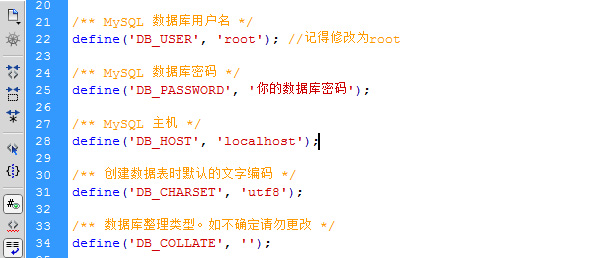
7. 最后一步在地址栏中输入 http://localhost/mylive/wordpress/wp-admin 进入本地wordpress后台管理的常规选项,将WordPress 地址(URL)和站点url改为下图所示:

结语:到这里基本上大功告成了,检查一下路径是否正常。
输入http://localhost/mylive/wordpress,首页重见天日。
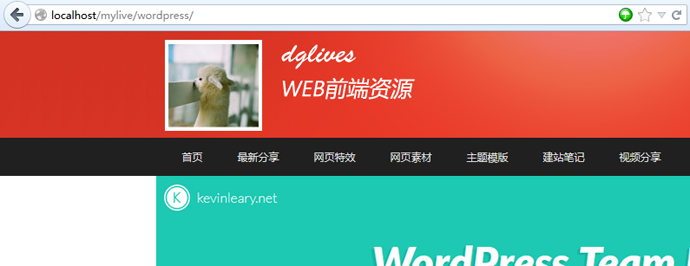
随便点击一篇文章看下是否正确显示,主要是检测本地url路径能够正常打开。
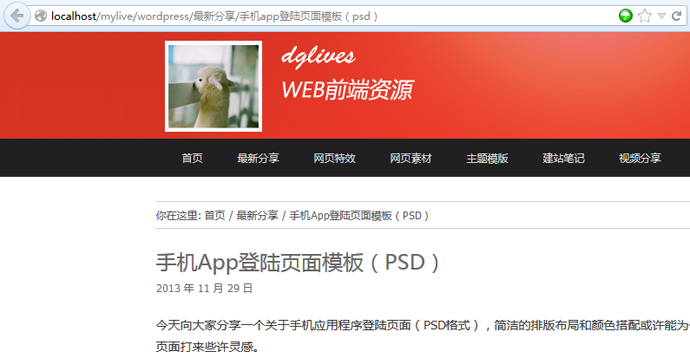
以上就是本文的全部内容,希望对大家的学习有所帮助,也希望大家多多支持脚本之家。